Het On-Screen Keyboard is een van de standaard Windows-hulpprogramma's die het gemakkelijker maakt voor mensen met een handicap, en waarmee u ook gegevens in meerdere talen kunt invoeren, waarvan de lay-out niet beschikbaar is op een fysiek toetsenbord.
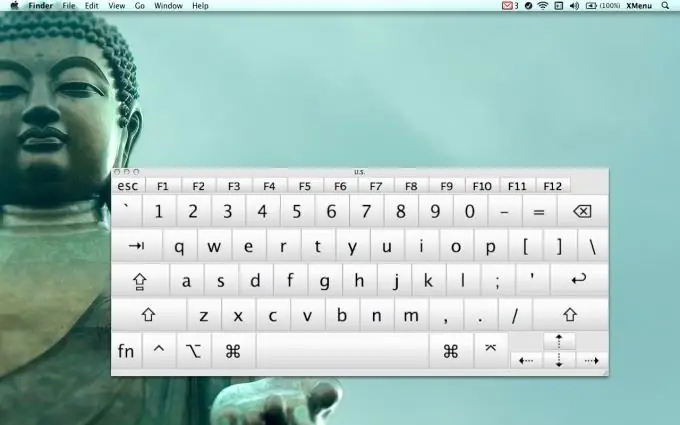
Noodzakelijk
- - computer;
- - Virtueel toetsenbord.
instructies:
Stap 1
Om het vooraf geïnstalleerde virtuele toetsenbord te starten, opent u het menu Start en klikt u op de knop Alle programma's. In de lijst die wordt geopend, beweegt u de muisaanwijzer over het tabblad "Standaard" en selecteert u daarin "Toegankelijkheid". Het schermtoetsenbord bevindt zich in het midden van de lijst die verschijnt, klik met de linkermuisknop op het hulpprogramma. Wanneer u het programma voor de eerste keer start, wordt er een meldingsvenster geopend. Om het uit te schakelen, vinkt u het vakje Dit bericht niet meer weergeven aan en klikt u op de knop OK.
Stap 2
Pas het schermtoetsenbord aan voor een comfortabele ervaring. U kunt geluidsbevestiging inschakelen bij het indrukken van toetsen, extra toetsen invoeren of de lettergrootte wijzigen. Schakel indien nodig het weergeven van het virtuele toetsenbord boven andere vensters uit. In de programma-instellingen kunt u instellen dat deze automatisch start wanneer de computer wordt ingeschakeld.
Stap 3
Als het standaard schermtoetsenbord niet aan al uw behoeften voldoet, installeer dan een versie van een derde partij van dit programma. U kunt het downloaden op internet, de meest voorkomende programma's (bijvoorbeeld Comfort On-Screen Keyboard, Virtual Keyboard of Any Language Screen Keyboard) ondersteunen maximaal 75 taallay-outs.
Stap 4
Voor de beveiliging van het invoeren van vertrouwelijke gegevens is het virtuele toetsenbord ook ingebed in webpagina's. Veel zoekmachines en postdiensten (zoals Mail. Ru of Google) hebben een script op hun pagina's waarmee u het schermtoetsenbord kunt starten.
Stap 5
Ook is het schermtoetsenbord ingebouwd in sommige antivirusprogramma's. Dit helpt de gebruiker te beschermen tegen de actie van spyware en Trojaanse virussen. Als u bijvoorbeeld een creditcard- of bankrekeningnummer invoert, gebruikt u het virtuele toetsenbord om ervoor te zorgen dat uw gegevens veilig worden ingevoerd.






